Artikel penjelasan kali ini akan membahas mengenai cara menambahkan dan memutar film dokumen word yang harus anda ketahui dan pahami.
Untuk penjelasan selengkapnya tentang cara menambahkan dan memutar film dokumen word, simak pembahasan artikel di bawah ini.
Cara menambahkan dan memutar film dokumen word
Microsoft Word memiliki fitur-fitur menarik dan sangat berguna yang tersembunyi dan jarang diketahui oleh penguna Microsoft Word.

Salah satu fitur yang dimaksud adalah fitur yang dapat memutar video dari situs Youtube ke dalam dokumen Microsoft Word untuk memutar film (movie).
Apabila anda memiliki film kesukaan yang tersimpan di komputer pribadi anda, film tersebut bisa anda tambahkan dan diputar di dalam dokumen Microsoft Word.
Misalnya jika anda sewaktu-waktu memiliki keinginan untuk menambahkan film ke dalam dokumen Microsoft Word, anda tinggal membuat dokumen mengenai sinopsis sebuah film dan di bagian bawah dokumen tersebut anda bisa tambahkan fitur untuk memutar film tersebut.
Baca Juga : Cara Membuat Hyperlink Microsoft Word yang Mengarah ke Dokumen Lain
Hal ini sangat mungkin dilakukan Microsoft Office dengan bantuan device control Windows Media Player.
Berikut ini adalah cara menambahkan dan memutar film dokumen word:
- Pertama, buka dokumen Microsoft Word yang akan ditambahkan film ke dalam dokumen Microsoft Word terlebih dahulu.
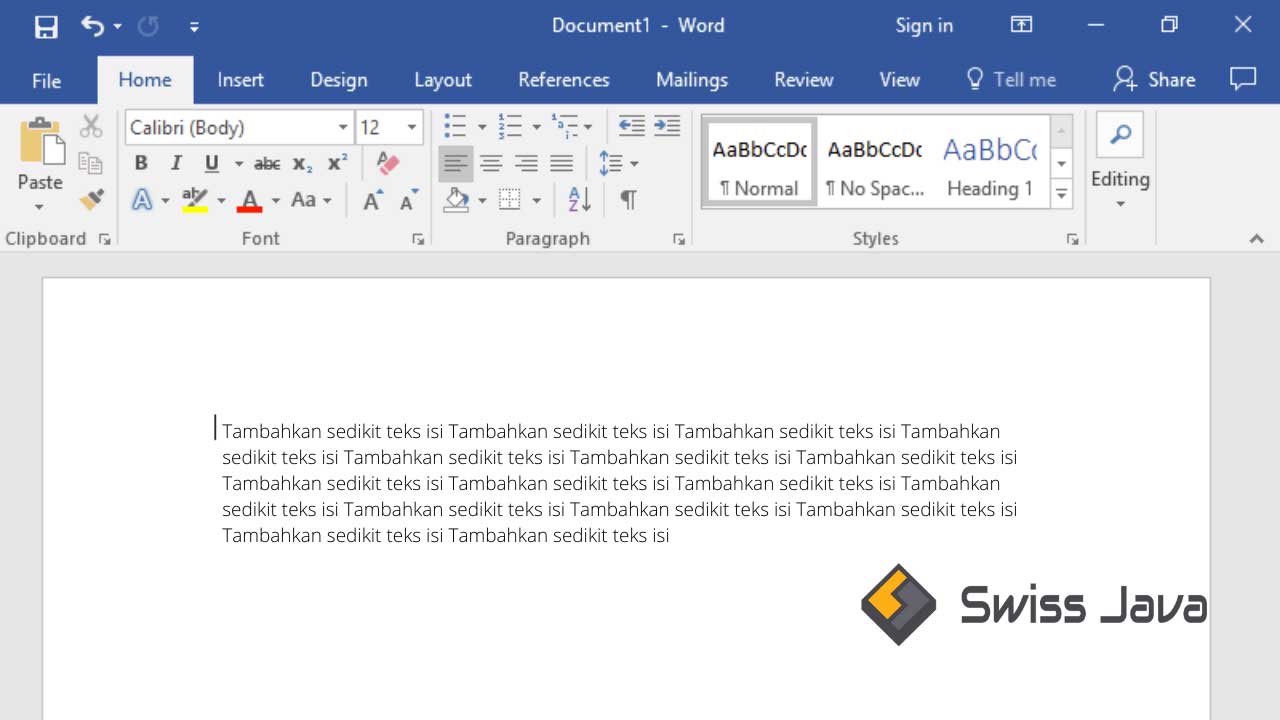
- Posisikan kursor di mana display film akan diletakkan dan pastikan Microsoft Word anda sudah mengaktifkan tab DEVELOPER.
- Untuk mengetahui di mana letak tab Developer tersebut, anda bisa mengecek tab Developer di sebelah tab View atau tab paling ujung, jika anda belum menemukan tab tersebut, anda perlu mengaktifkan tab DEVELOPER terlebih dahulu
- Klik Legacy Tools yang ada di kelompok (group) Controls an kemudian klik More Controls untuk membuka opsi menu lainnya.
- Dari kotak dialog More Controls yang muncul ke layar perangkat ana, cari dan pilih Windows Media Player lalu tekan tombol OK untuk menyimpan perubahan.
- Sekarang kontrol Windows Media Player sudah berhasil disisipkan ke dalam dokumen Microsoft Word.
- Disarankan agar anda tidak mengatur ukuran default bingkai Windows Media Player di dalam dokumen anda karena ketika Windows Media Player aktif, bingkai tersebut akan menyesuaikan ukurannya sendiri.
- Langkah selanjutnya, arahkan kursor ke kontrol Windows Media Player, klik kanan untuk menampilkan shortcut menu (menu pintasan).
- Kemudian pilih Properties dan isi properti URL di bagian kotak yang tersedia dengan direktori lengkap yang mengarah langsung ke tempat penyimpanan film di dalam komputer pribadi anda.
- Jika anda bingung ketika mengisi properti URL film di bagian Properties dengan direktori yang lengkap, berikut ini contoh penulisan URL properti direktori lengkap yang bisa anda coba:
D:/movie/How to Train Your Dragon 2.avi).
- Selesai dan skarang anda sudah bisa memutar film di dalam dokumen Microsoft Word anda sehingga akan memudahkan pembaca dari dokumen anda untuk mencari informasi lengkap mengenai sinopsis dari film yang anda buat.
Selain itu, di dalam dokumen Microsoft Word tersebut anda juga sudah menambahkan file film ke dalamnya sehingga yang membaca bisa langsung mengakses film yang mereka inginkan.
Baca Juga : Cara Menghapus Semua Gambar dari Dokumen Word Secara Serentak
Kesimpulan
Demikian penjelasan artikel tentang cara menambahkan dan memutar film dokumen word yang bisa kami sampaikan pada pembahasan kali ini.
Semoga penjelasan artikel cara menambahkan dan memutar film dokumen word ini bisa menambah informasi dan wawasan ilmu untuk anda semua yang membacanya.
Jangan lupa untuk membagikan informasi di dalam artikel ini jika anda rasa artikel cara menambahkan dan memutar film dokumen word ini banyak memberikan informasi bermanfaat.
Terima kasih sudah berkunjung ke website kami untuk membaca artikel cara menambahkan dan memutar film dokumen word dan sampai jumpa lagi di pembahasan artikel bermanfaat selanjutnya.





